سؤال
المشكلة: كيفية إلغاء تثبيت PCRegFixer Registry Cleaner؟
مرحبًا ، لقد وجدت PCRegFixer Registry Cleaner على جهاز الكمبيوتر الخاص بي بعد أن بدأ في إرسال رسائل غير مرغوب فيها إلي بمطالبات لشراء ترخيصه. من أين أتت ، وكيف يمكنني إلغاء تثبيت برنامج PCRegFixer؟
إجابة محلولة
PCRegFixer هي أداة يُزعم أنها مصممة لإصلاح مشكلات سجل Windows[1] وتحسين جهاز Windows بالكامل وزيادة استقراره وأمانه. ومع ذلك ، فإن التطبيق هو في الواقع برنامج غير مرغوب فيه يدخل عادة إلى أجهزة الكمبيوتر خلف ظهور المستخدمين ويعرض إيجابيات خاطئة من أجل جعلهم يشترون نسخته المرخصة. أفضل طريقة للتعامل معه هي إلغاء تثبيت PCRegFixer ، لأنه لا يجلب أي فوائد للمستخدمين.
إلى جانب كونه PUP ، يعد PCRegFixer نوعًا من البرامج التي تنتمي إلى برنامج Scareware[2] الفئة. غالبًا ما تقوم هذه البرامج بإجراء عمليات مسح ضوئي بدون بدء المستخدم والإبلاغ عن العديد من المشكلات ، وغالبًا ما تقوم بوضع علامة عليها بألوان حمراء وتفجير كل شيء بشكل غير متناسب. في حالات أخرى ، تقوم PUPs بتمييز الملفات أو العمليات الشرعية على أنها إشكالية أو حتى ضارة وتدعي أنها بحاجة إلى إزالتها. بمعنى آخر ، يوجد برنامج PCRegFixer لإظهار نتائج مسح مزيفة لتخويف المستخدمين.
في الواقع ، العناصر المنتقاة هي مكونات غير ضارة مثل ملفات تعريف الارتباط في Google Chrome[3] أو بقايا إدخالات التسجيل التي لا تضر الكمبيوتر. في الواقع ، يعد PCRegFixer مُحسِّنًا للنظام يركز على سجل Windows ويدعي أن تنظيفه ضروري للتشغيل العادي للجهاز.
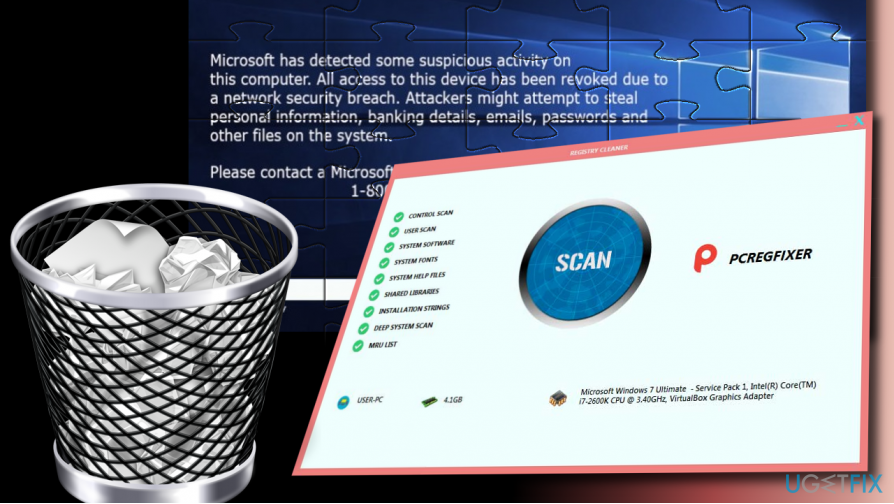
في الواقع ، هذه الادعاءات غير صحيحة على الإطلاق ، حيث أن السجل هو مجرد قاعدة بيانات تستخدم للاحتفاظ بإعدادات تكوين مختلفة للنظام ، والبرمجيات ، والأجهزة ، وما إلى ذلك. لا تشجع Microsoft نفسها المستخدمين على تطبيق "إصلاحات" على السجل باستخدام مثل هذه الأدوات ، لأنها قد تفسد بشكل مباشر تشغيل نظام تشغيل سليم:[4]
تشير بعض المنتجات مثل أدوات تنظيف السجل إلى أن السجل يحتاج إلى صيانة أو تنظيف بشكل منتظم. ومع ذلك ، يمكن أن تحدث مشكلات خطيرة عند تعديل السجل بطريقة غير صحيحة باستخدام هذه الأنواع من الأدوات المساعدة. قد تتطلب هذه المشكلات من المستخدمين إعادة تثبيت نظام التشغيل بسبب عدم الاستقرار.
لذلك ، لا تستخدم أبدًا البرامج غير المرغوب فيها مثل منظف السجل PCRegFixer لتحسين جهازك ، حيث قد يؤدي ذلك إلى إتلافه بشكل لا يمكن إصلاحه. إذا وجدت نفسك في موقف أدى فيه برنامج Scareware أو تطبيق آخر إلى إتلاف بعض ملفات نظام Windows ، فيمكنك إجراء فحص باستخدام أداة إصلاح جهاز الكمبيوتر Reimageغسالة ملابس ماك X9 - يمكن أن يخلصك بسهولة من عملية إعادة تثبيت Windows.
يعمل PCRegFixer Registry Cleaner أيضًا مثل البرامج الضارة
لإلغاء تثبيت هذه الملفات ، يجب عليك شراء إصدار مرخص من Reimage Reimage برنامج إلغاء التثبيت.
سبب آخر لإلغاء تثبيت PCRegFixer يرجع إلى أنشطته المشبوهة بعد الإصابة بالإضافة إلى تقنيات الثبات التي يستخدمها. غالبًا ما يبدأ أولئك الذين يصابون بـ PUP في رؤية نشاط مشكوك فيه أكثر من أولئك الذين يتأثرون بخاطف متصفح عادي أو برامج إعلانية.
بمجرد التثبيت ، يقوم PCRegFixer بتشغيل عملية في الخلفية تحت اسم wmplayer.exe ، والغرض منها هو لتظهر للمستخدمين رسالة احتيالية تدعي وجود تهديدات غير موجودة على خلفية Windows 10. غالبًا ما تُستخدم سمات Windows و Microsoft في مخططات خداع الدعم الفني ، وهذا ليس استثناءً. يمكن للمستخدمين رؤية الرسالة التالية:
اكتشفت Microsoft بعض الأنشطة المشبوهة على هذا الكمبيوتر. تم إبطال كل إمكانية الوصول إلى هذا الجهاز بسبب اختراق أمان الشبكة. قد يحاول المهاجمون سرقة المعلومات الشخصية والتفاصيل المصرفية والبريد الإلكتروني وكلمات المرور والملفات الأخرى على هذا النظام.
يرجى الاتصال بفني معتمد من Microsoft على +18776941835
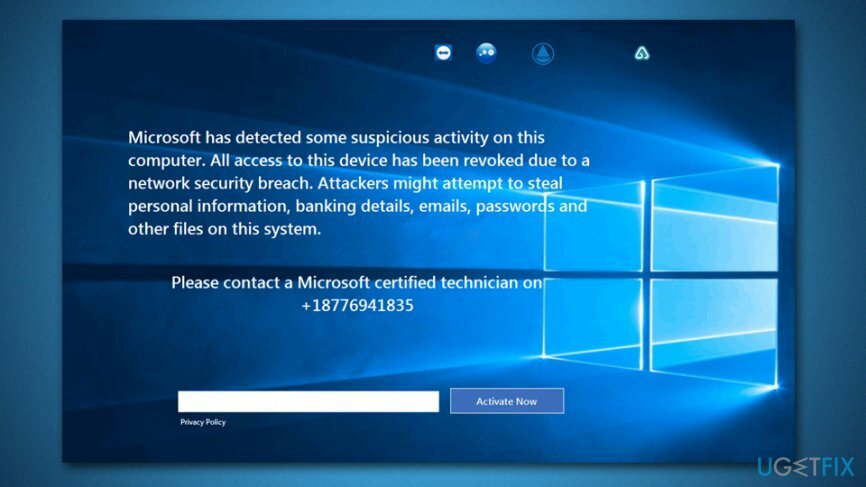
ضع في اعتبارك أن جميع المعلومات المقدمة في رسالة الاحتيال "اكتشفت Microsoft بعض الأنشطة المشبوهة على هذا الكمبيوتر" مزيفة. والغرض منه هو جعل الناس يتصلون بالرقم المحدد بحيث يمكن للمحتالين الاستفادة من المستخدمين عديمي الخبرة.
لإيقاف تنبيهات الدعم الفني والغش وتنظيف السجل المزيف ، يجب عليك إلغاء تثبيت PCRegFixer Registry Cleaner على الفور. ستجد أدناه خطوات دقيقة حول كيفية إزالة PCRegFixer من جهازك تمامًا ، لذا اتبعها بعناية.
الخطوة 1. قم بتعطيل كافة عمليات الخلفية ذات الصلة
لإلغاء تثبيت هذه الملفات ، يجب عليك شراء إصدار مرخص من Reimage Reimage برنامج إلغاء التثبيت.
قد يستخدم PCRegFixer تقنيات الثبات لمنع المستخدمين من إلغاء تثبيته. لتجنب ذلك ، من المهم إغلاق جميع عمليات الخلفية المتعلقة به ، بما في ذلك wmplayer.exe:
- صحافة Ctrl + Shift + Esc لفتح ملف مدير المهام
- انقر فوق المزيد من التفاصيل
- فرز التطبيقات والعمليات حسب اسم
- ابحث عن PCRegFixer تحت تطبيقات (إلى جانب عمليات الخلفية)
- انقر فوق الدخول واضغط إنهاء المهمة في أسفل يمين نافذة إدارة المهام

- حدد الآن wmplayer.exe وأغلقه أيضًا
ملاحظة: إذا كنت غير قادر لسبب ما على إيقاف تشغيل العمليات المتعلقة بـ PCRegFixer ، فيمكنك استخدام تطبيق تابع لجهة خارجية مثل Rkill أو الوصول إلى الوضع الآمن - وإليك كيفية القيام بذلك:
- انقر بزر الماوس الأيمن فوق يبدأ واختيار إعدادات
- اذهب إلى التحديث والأمان وانقر استعادة
- تجد انطلاقة متقدمة قسم وانقر اعد البدء الان
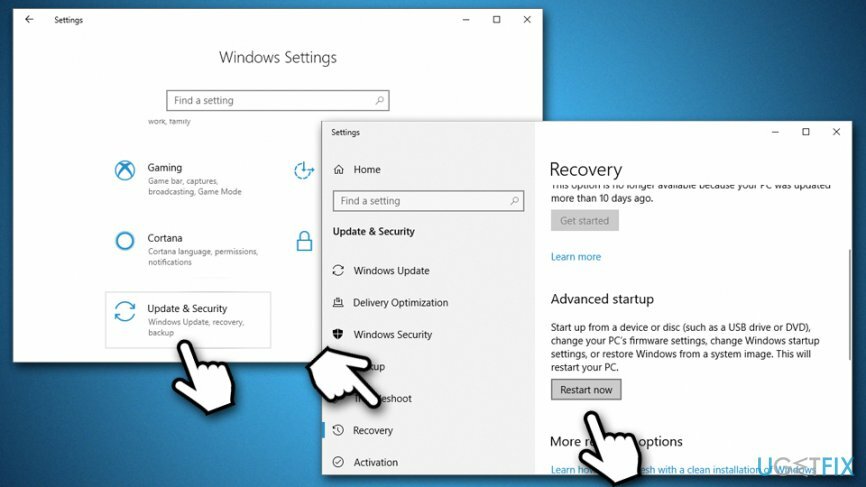
- بعد إعادة التشغيل ، سيتم تقديمك مع إختر خيار شاشة
- اذهب إلى استكشاف الأخطاء وإصلاحها> الخيارات المتقدمة> إعدادات بدء التشغيل واختيار إعادة تشغيل
- بمجرد إعادة تشغيل جهاز الكمبيوتر ، اضغط على F5 أو 5 للدخول الوضع الآمن مع الشبكات
الخطوة 2. قم بإلغاء تثبيت PCRegFixer Registry Cleaner عبر لوحة التحكم
لإلغاء تثبيت هذه الملفات ، يجب عليك شراء إصدار مرخص من Reimage Reimage برنامج إلغاء التثبيت.
- نوع لوحة التحكم في شريط بحث Windows واضغط على يدخل
- اذهب إلى البرامج> إلغاء تثبيت البرنامج
- انقر بزر الماوس الأيمن فوق PCRegFixer وحدد الغاء التثبيت
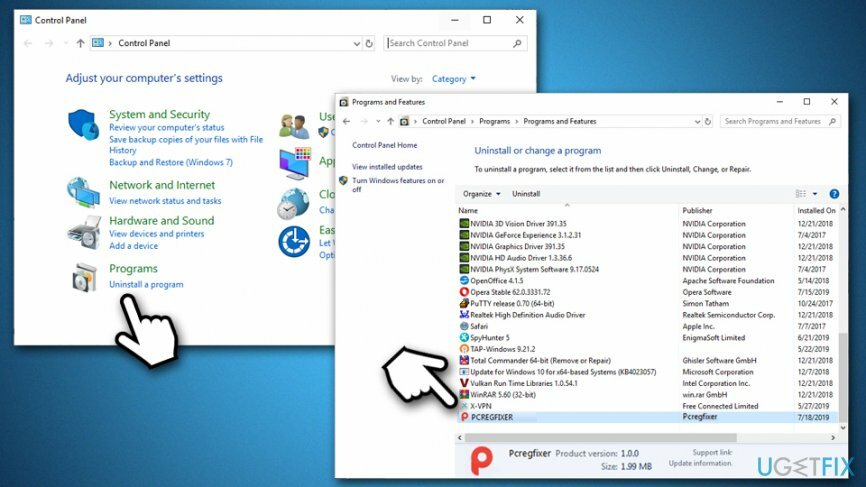
- اتبع التعليمات التي تظهر على الشاشة
الخطوه 3. إعادة تعيين جوجل كروم
لإلغاء تثبيت هذه الملفات ، يجب عليك شراء إصدار مرخص من Reimage Reimage برنامج إلغاء التثبيت.
لمنع PCRegFixer من إظهار الرسائل المزيفة ، يجب عليك أيضًا إعادة تعيين جميع المتصفحات المثبتة. لنبدأ من Google Chrome:
- افتح Chrome وانتقل إلى قائمة الطعام > إعدادات
- قم بالتمرير لأسفل وحدد متقدم
- تجد إعادة تعيين وتنظيف القسم والاختيار استعادة الإعدادات إلى الإعدادات الافتراضية الأصلية
- مع تأكيد اعادة الضبط
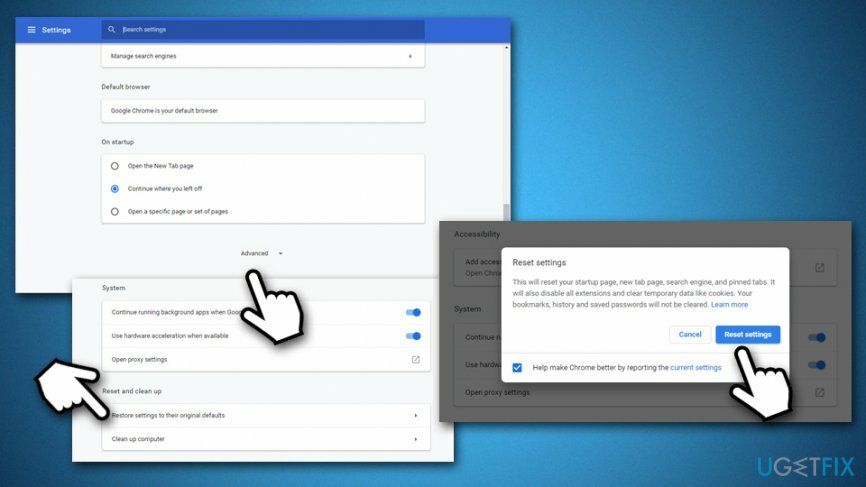
الخطوة 4. أعد تعيين Mozilla Firefox
لإلغاء تثبيت هذه الملفات ، يجب عليك شراء إصدار مرخص من Reimage Reimage برنامج إلغاء التثبيت.
- في Firefox ، انتقل إلى القائمة> تعليمات
- يختار معلومات استكشاف الأخطاء وإصلاحها
- انقر تحديث Firefox ...
- للتأكيد ، اضغط على قم بتحديث Firefox
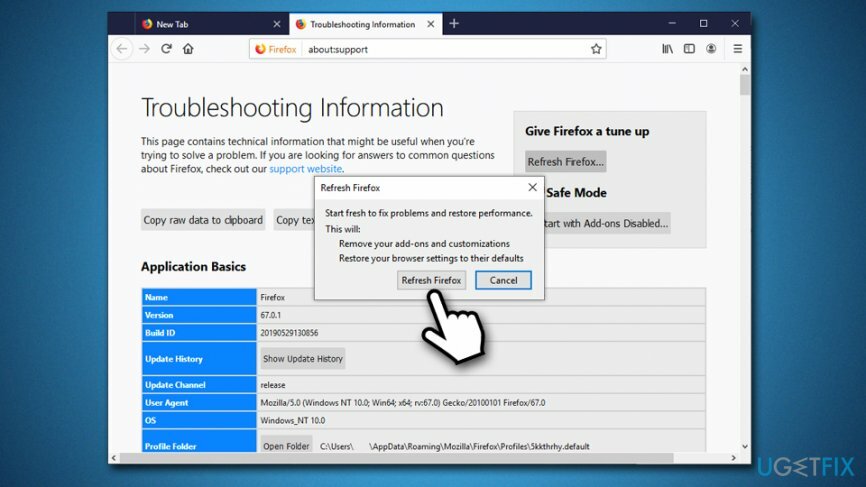
الخطوة الخامسة. إعادة تعيين Internet Explorer
لإلغاء تثبيت هذه الملفات ، يجب عليك شراء إصدار مرخص من Reimage Reimage برنامج إلغاء التثبيت.
- انقر هيأ أيقونة في Internet Explorer
- اذهب إلى خيارات الإنترنت واختر متقدم التبويب
- تحت إعادة تعيين إعدادات Internet Explorer، انقر إعادة ضبط
- ضع علامة في حذف الإعدادات الشخصية مربع وحدد إعادة ضبط
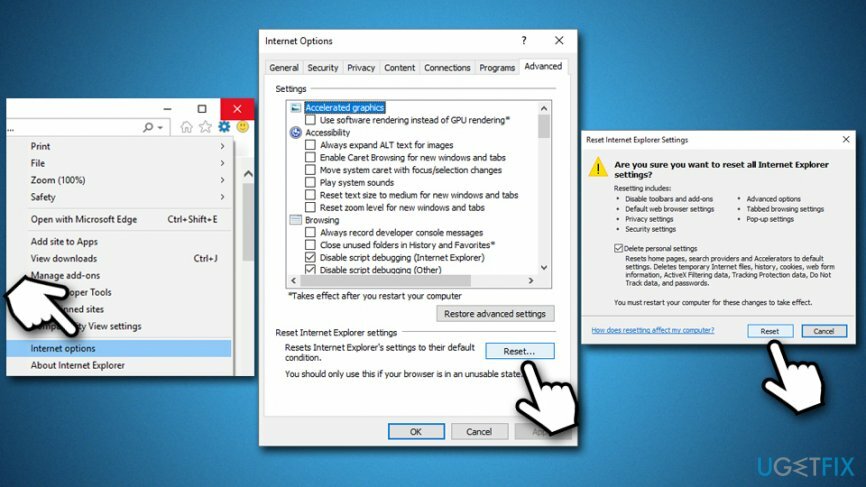
الخطوة 6. إعادة تعيين MS Edge
لإلغاء تثبيت هذه الملفات ، يجب عليك شراء إصدار مرخص من Reimage Reimage برنامج إلغاء التثبيت.
- في متصفح MS Edge ، انقر فوق قائمة الطعام وثم الخصوصية و أمن
- تحت محو بيانات التصفح، قطف او يقطف اختر ما تريد مسحه
- حدد جميع المربعات (يمكنك ترك كلمات المرور إذا كنت تريد) وحدد صافي
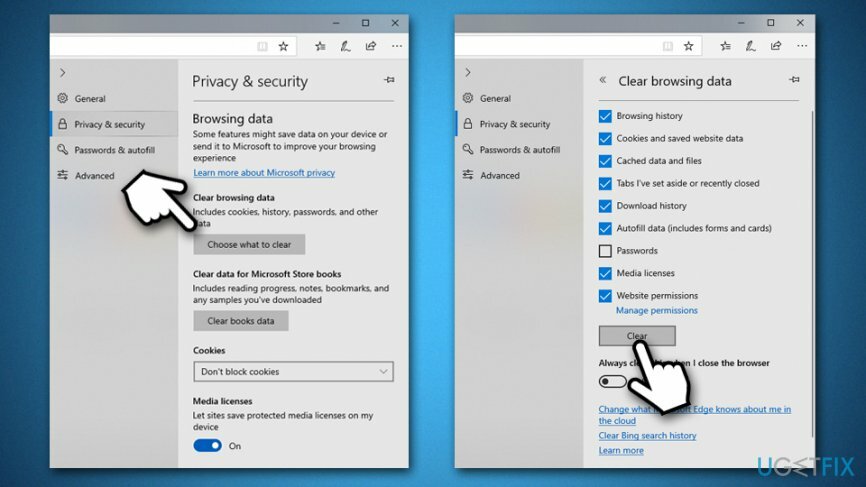
تخلص من البرامج بنقرة واحدة فقط
يمكنك إلغاء تثبيت هذا البرنامج بمساعدة الدليل التفصيلي الذي قدمه لك خبراء ugetfix.com. لتوفير وقتك ، اخترنا أيضًا الأدوات التي ستساعدك على تنفيذ هذه المهمة تلقائيًا. إذا كنت في عجلة من أمرك أو إذا كنت تشعر أنك لست خبيرًا بما يكفي لإلغاء تثبيت البرنامج بنفسك ، فلا تتردد في استخدام هذه الحلول:
عرض
افعلها الآن!
تحميلبرنامج الإزالةسعادة
يضمن
افعلها الآن!
تحميلبرنامج الإزالةسعادة
يضمن
إذا فشلت في إلغاء تثبيت البرنامج باستخدام Reimage ، فأخبر فريق الدعم لدينا بمشاكلك. تأكد من تقديم أكبر قدر ممكن من التفاصيل. من فضلك ، أخبرنا بكل التفاصيل التي تعتقد أنه يجب أن نعرفها عن مشكلتك.
تستخدم عملية الإصلاح الحاصلة على براءة اختراع قاعدة بيانات تضم 25 مليون مكون يمكنها استبدال أي ملف تالف أو مفقود على كمبيوتر المستخدم.
لإصلاح النظام التالف ، يجب عليك شراء الإصدار المرخص من Reimage أداة إزالة البرامج الضارة.

للبقاء مجهول الهوية تمامًا ومنع مزود خدمة الإنترنت و الحكومة من التجسس عليك ، يجب عليك توظيف الوصول إلى الإنترنت الخاص VPN. سيسمح لك بالاتصال بالإنترنت أثناء عدم الكشف عن هويتك تمامًا عن طريق تشفير جميع المعلومات ، ومنع أجهزة التتبع ، والإعلانات ، وكذلك المحتوى الضار. والأهم من ذلك ، أنك ستوقف أنشطة المراقبة غير القانونية التي تقوم بها وكالة الأمن القومي والمؤسسات الحكومية الأخرى من وراء ظهرك.
يمكن أن تحدث ظروف غير متوقعة في أي وقت أثناء استخدام الكمبيوتر: يمكن إيقاف تشغيله بسبب انقطاع التيار الكهربائي ، أ يمكن أن تحدث شاشة الموت الزرقاء (BSoD) ، أو يمكن أن تحدث تحديثات Windows العشوائية للجهاز عندما تذهب بعيدًا الدقائق. نتيجة لذلك ، قد تُفقد واجباتك المدرسية والمستندات المهمة والبيانات الأخرى. ل استعادة الملفات المفقودة ، يمكنك استخدامها استعادة البيانات برو - يبحث في نسخ الملفات التي لا تزال متوفرة على القرص الصلب الخاص بك ويسترجعها بسرعة.